Författare:
Lewis Jackson
Skapelsedatum:
13 Maj 2021
Uppdatera Datum:
1 Juli 2024
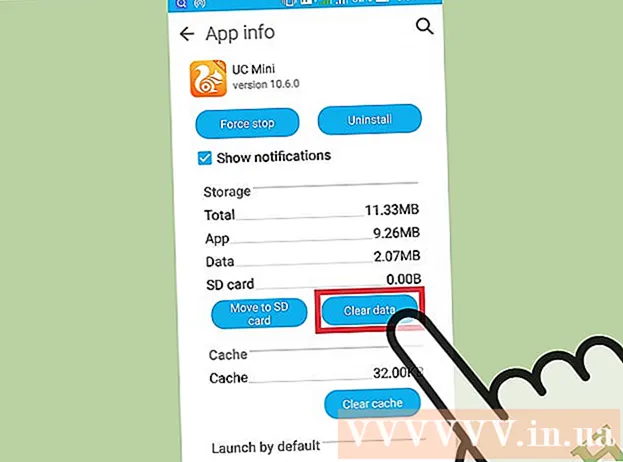
Innehåll
När webbläsarens cache har rensats uppdateras telefonens surfdata. Om cachen är överbelastad kommer det att hjälpa enheten att köra snabbare, men kommer att sakta ner laddningen av webbplatser som du har besökt tidigare. Processen att rensa cacheminnet kan skilja sig något beroende på vilken webbläsare du använder.
Steg
Metod 1 av 7: i en Android-webbläsare (ren Android)
Öppna webbläsaren och tryck på menyknappen (⋮). Du kan också trycka på den fysiska menyknappen (om tillgänglig) på enheten.

Klicka på "Inställningar" i menyn. Det här alternativet finns längst ner i menyn.
Klick "Sekretess och säkerhet". Sekretessalternativen för webbläsaren öppnas.

Klicka på "Rensa cache" högst upp i menyn. Du kommer att bli ombedd att bekräfta rensningen av cachen. annons
Metod 2 av 7: I Samsung-webbläsaren ("Internet")
Öppna Samsung-webbläsaren ("Internet") och tryck på menyknappen (⋮). Du kan också trycka på den fysiska menyknappen (om tillgänglig) på Samsung-enheten.

Klicka på "Inställningar" i menyn. En ny skärm öppnas.
Klicka på "Sekretess" i avsnittet Avancerat. Sekretessmenyn öppnas.
Klick "Ta bort personuppgifter". En lista med kryssrutor visas.
Markera rutorna "Cache" och "Cookies and site data" och klicka sedan på "Gjort". Alla Samsung-webbläsarkakor rensas. annons
Metod 3 av 7: På Google Chrome
Öppna Chrome-webbläsaren och tryck på menyknappen (⋮). Om du inte ser det kan du svepa nedåt på sidan för alternativ.
Klicka på "Inställningar" i menyn som visas. På telefoner med små skärmar kan du behöva rulla ner på menyn för att hitta dem.
Klicka på "Sekretess" i avsnittet Avancerat. En ny meny öppnas.
Bläddra ner och knacka "Rensa webbhistorik". Den här knappen finns längst ner i sekretessmenyn.
Se till att rutorna "Cache" och "Cookies, site data" är markerade och klicka sedan på "Klar". Alla cachingdata från Google Chrome raderas. annons
Metod 4 av 7: På Mozilla Firefox
Öppna Firefox-webbläsaren och tryck på menyknappen (⋮). Det här alternativet finns i det övre högra hörnet på skärmen. Du kan behöva svepa nedåt på sidan för att alternativet ska visas.
Klicka på "Inställningar" från Firefox-menyn. Den nya gardinen öppnas.
Klick "Integritet". Sekretessmenyn öppnas.
Bläddra ner och knacka "Rensa nu". Detta alternativ finns i avsnittet "Rensa privata data".
Se till att rutan "Cache" är markerad och klicka sedan på "Radera data". Cachen (och det innehåll du har valt) i Mozilla Firefox raderas. annons
Metod 5 av 7: På Opera
Öppna Opera och tryck på "O" -knappen i det nedre högra hörnet. En liten Opera-meny visas.
Klicka på alternativet "Inställningar" med kugghjulsbild.
Klick "Rensa webbhistorik". En ny meny öppnas.
Markera rutan "Rensa cookies och data" och klicka "OK". All webbinformation på Opera, inklusive cacheminnet, kommer att raderas. annons
Metod 6 av 7: På Dolphin
Öppna Dolphin och tryck på Dolphin-knappen längst ner på skärmen. Du måste vara högst upp på webbsidan för att åtgärdsknapparna ska visas nedan. När du klickar på Dolphin-ikonen visas alternativmenyn.
Klicka på knappen "Rensa data". Handlingen är kvastformad.
Du måste se till att rutan "Cache och webbplatsdata" är markerad. Denna artikel är vanligtvis markerad som standard.
Klick "Rensa valda data". Dolphins cache rensas och menyn stängs. annons
Metod 7 av 7: I alla webbläsare
Öppna appen Inställningar på din telefon. Du kan rensa cacheminnet i vilken webbläsare som helst genom att rensa applikationsdata. Detta loggar ut ditt konto från webbläsaren och returnerar alla originalinställningar.
Välj en bra "Apps" "Applikationer". Formuleringen kan variera beroende på vilken enhet du använder.
Hitta och knacka på webbläsaren där du vill ta bort data. Alla applikationer som du har laddat ner finns på fliken "Nedladdad". Om din webbläsare är förinstallerad på din enhet måste du klicka på fliken "Alla" för att hitta den.
Klick "Radera data". Du måste bekräfta begäran om att radera all data för applikationen. Tryck på "OK" för att bekräfta. annons



